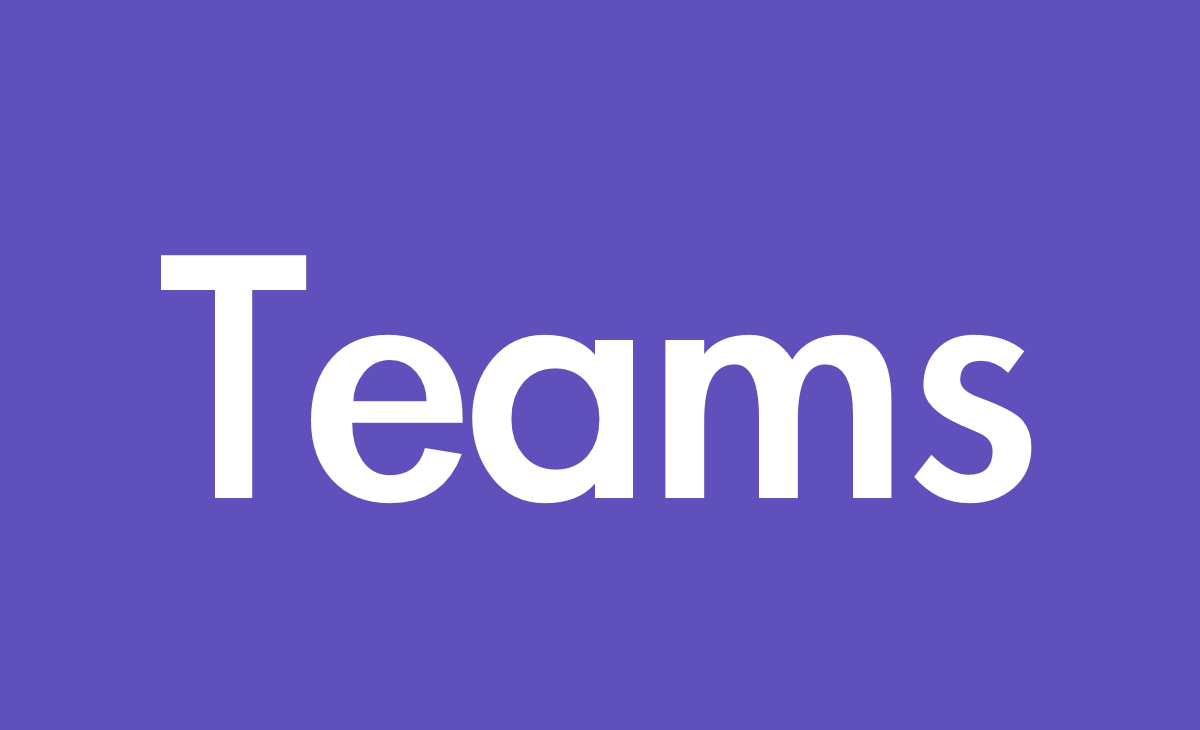参加者の声をミュートにする
今回の要件は、参加者の声を出さないで会議をする。
Webセミナー機能であれば、参加者の声をミュートに出来ますが、Teams会議ではデフォルトの状態だと参加者の声が出てしまいます。
会議の発表者を選択し、ミュートの設定
ミュート機能は、会議の発表者となるユーザー以外が対象範囲
会議のオプションにて会議の発表者を “自分のみ” や “全員” など様々な設定とすることが可能
ゲスト ユーザーが手動でミュート解除できないように、会議のオプションより発表者を設定
<操作手順 / 会議に参加前の場合>
1. 予定表から作成した会議を右クリックして [編集] をクリック
2. 会議の詳細情報が表示されますので、[会議のオプション] をクリック
3. ブラウザに遷移しますので、”発表者となるユーザー” のプルダウンを開いて以下のいずれかの設定
・ 自分の組織内のユーザー
・ 特定のユーザー
・ 自分のみ
※ 上記のほかに [全員] がございますが、こちらを選択しますとゲスト ユーザーも対象となり、ミュート制御が動作しないため、選ばないよう注意。
発表者が会議の開催者と同一の場合は [自分のみ] を選択。
発表者が複数名となる可能性がある場合には [自分の組織内のユーザー] や [特定のユーザー] を選択
4. “出席者のミュート解除を許可します” をオフにし、[保存] をクリックして設定は完了
操作手順 / 会議中の場合
1. […] – [会議のオプション] の順に開きます。
2. “発表者となるユーザー” のプルダウンを開いて任意の設定を選びます。
※ 選択肢は上記と同一です。
3. “出席者のミュート解除を許可します” をオフにして [保存] をクリック
Microsoft Teams会議で出席者のオーディオとビデオのアクセス許可を管理する - Microsoft サポート
大規模な会議を開催したり、資料を提示したりしていますか? ランダムなノイズや視覚…
support.microsoft.com
ひとり情シスより
少数のTeams会議にて参加者に対して発信するときや、そもそもE3のライセンスがないと「Webイベント」が開催出来ないので、安価なライセンスで運用する際のひと工夫ですね。